Kaip sukurti „Outlook.com“ parašą
Nuo tada, kai buvo sukurta el. Pašto dėžutėsukuriant parašą, kuris rodomas jūsų siunčiamų pranešimų apačioje. Jei neseniai sukūrėte naują paskyrą atnaujintoje „Microsoft“ el. Pašto tarnyboje „Outlook.com“, norėsite sukurti ir parašą.
Prisijunkite prie savo „Outlook.com“ paskyros, spustelėkite nustatymus (krumpliaračio piktograma) ir pasirinkite Daugiau pašto nustatymų.

Puslapyje Parinktys spustelėkite Pranešimo šriftas ir parašas skiltyje Rašyti el. Laišką.
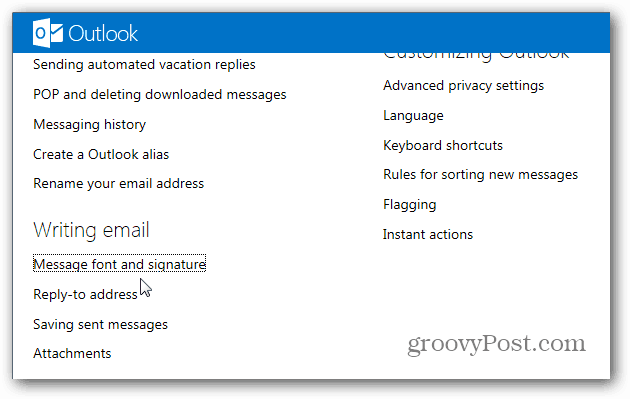
Lauke Asmeninis parašas įveskiteinformacija, kurią norite įtraukti į savo parašą. Galite atlikti pagrindinį teksto formatavimą ir įtraukti nuorodas, tačiau neradau būdo, kaip pridėti vaizdą, kaip galite darbalaukio „Outlook“ darbalaukio versijoje. Baigę nepamirškite spustelėti Išsaugoti.
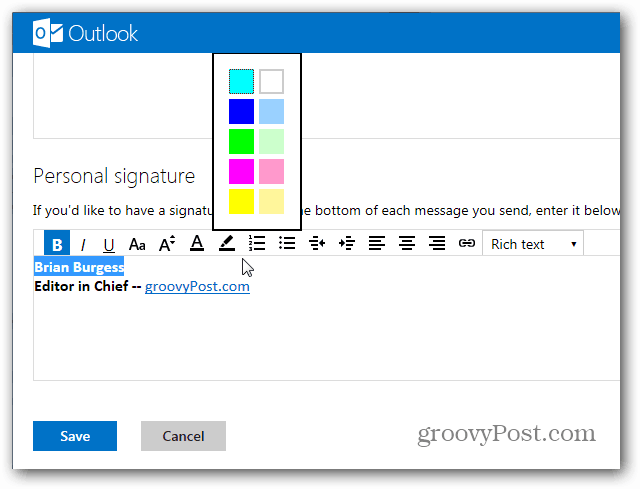
Štai. Dabar jūsų parašas pasirodys visuose pranešimuose, kuriuos siunčiate iš „Outlook.com“.
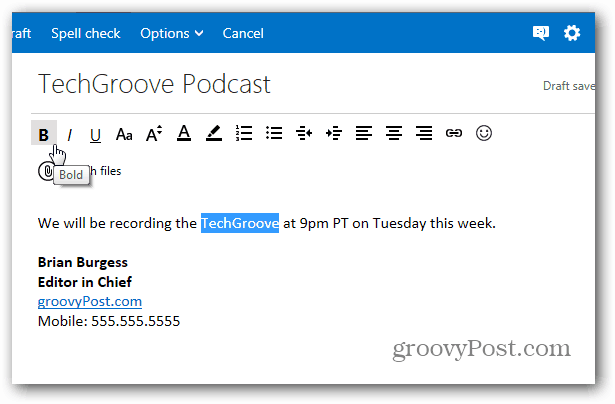










Palikite komentarą